iPad Användarhandbok
- Välkommen
- Nyheter i iOS 12
-
- Väcka och låsa upp
- Lära dig grundläggande gester
- Lära dig gester för modeller med Face ID
- Utforska hemskärmen och appar
- Ändra inställningarna
- Ta en skärmavbild
- Justera volymen
- Ändra eller stänga av ljudet
- Söka efter innehåll
- Använda och anpassa Kontrollcenter
- Visa och ordna vyn Idag
- Nå funktioner från låsskärmen
- Resa med iPad
- Ställa in skärmtid, kvoter och begränsningar
- Synkronisera iPad med hjälp av iTunes
- Ladda och övervaka batteriet
- Lär dig vad statussymbolerna betyder
-
- Hitta mina vänner
- Hitta min iPhone
- Mätverktyg
-
- Visa bilder och videor
- Redigera bilder och videor
- Ordna bilder i album
- Söka i Bilder
- Dela bilder och videor
- Visa minnen
- Hitta personer i Bilder
- Bläddra i bilder efter plats
- Använda iCloud-bilder
- Dela bilder med Delade album på iCloud
- Använda Min bildström
- Importera bilder och videor
- Skriva ut bilder
- Aktier
- Tips
-
- Tillbehör som följer med iPad
- Ansluta Bluetooth-enheter
- Strömma ljud och video till andra enheter
- Ansluta till en TV, projektor eller bildskärm
- Styra ljud på flera enheter
- Apple Pencil
- Använda Smart Keyboard och Smart Keyboard Folio
- Använda Magic Keyboard
- AirPrint
- Handoff
- Använda universella urklipp
- Ringa och besvara Wi-Fi-samtal
- Instant Hotspot
- Internetdelning
- Överföra filer med iTunes
-
-
- Kom igång med hjälpmedelsfunktioner
- Hjälpmedelsgenvägar
-
-
- Aktivera och öva på VoiceOver
- Ändra inställningar för VoiceOver
- Lära dig VoiceOver-gester
- Styra iPad med VoiceOver-gester
- Styra VoiceOver med rotorn
- Använda tangentbordet på skärmen
- Skriva med fingret
- Styra VoiceOver med Magic Keyboard
- Skriva punktskrift på skärmen med hjälp av VoiceOver
- Använda en punktskriftsdisplay
- Använda VoiceOver i appar
- Läsa upp markering, läs upp skärm, tal vid skrift
- Zooma
- Förstorare
- Skärminställningar
- Face ID och uppmärksamhet
-
- Guidad åtkomst
-
- Viktig säkerhetsinformation
- Viktig information om hantering
- Zooma in en app för att fylla skärmen
- Få information om iPad
- Visa eller ändra mobilinställningar
- Läs mer om programvara och service för iPad
- FCC-överensstämmelse
- ISED Canada-överensstämmelse
- Klass 1-laserinformation
- Apple och miljön
- Information om kassering och återvinning
- Överensstämmelse med ENERGY STAR
- Copyright
Visa aktiekurser på iPad
Använd appen Aktier ![]() på iPad till att följa marknadshändelser, visa utvecklingen för de aktier du följer och få de senaste företagsnyheterna.
på iPad till att följa marknadshändelser, visa utvecklingen för de aktier du följer och få de senaste företagsnyheterna.
Fråga Siri. Du kan t.ex. säga: ”Hur ser kurserna ut?” eller “Hur går det för Apples aktie idag?” Läs om hur du frågar Siri.
Hantera visningslistan
Lägg till de aktier som du vill följa i en visningslista så kan du snabbt se aktuell kurs, kursändringar, procentändring och börsvärde.
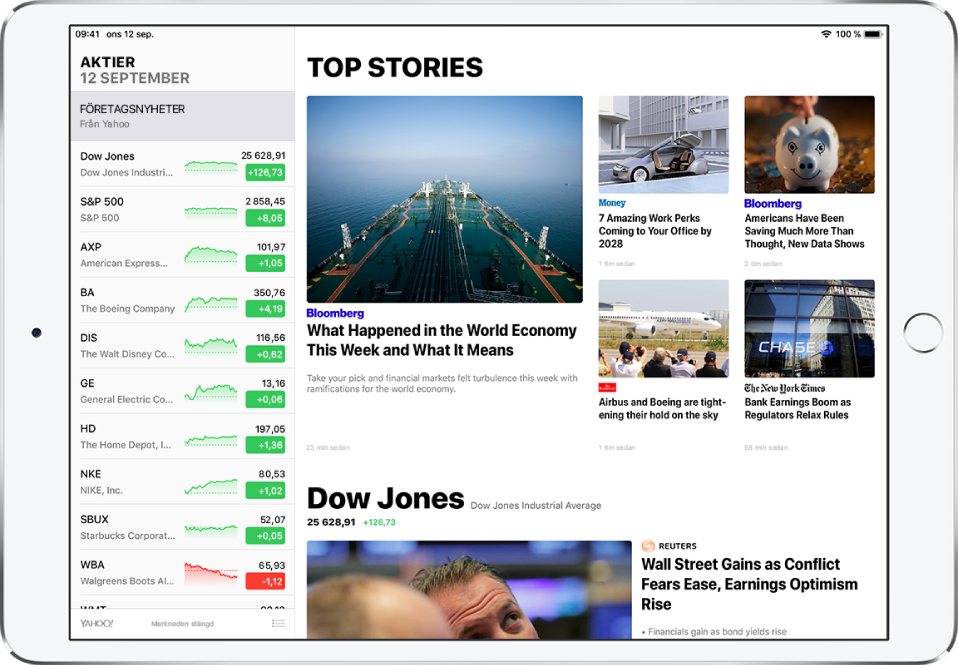
Lägg till en symbol i visningslistan: Dra visningslistan nedåt så att sökfältet visas och ange sedan aktiesymbol, företagsnamn, fondnamn eller index. Bland sökresultaten trycker du på den symbol som du vill lägga till. Tryck sedan på
 .
.Radera en symbol: Tryck på
 längst ned på skärmen. Tryck på
längst ned på skärmen. Tryck på  bredvid symbolen som du vill radera och tryck sedan på Ta bort.
bredvid symbolen som du vill radera och tryck sedan på Ta bort.Ändra ordningen på symboler: Trycka på
 under visningslistan. Håll på
under visningslistan. Håll på  och dra sedan uppåt eller nedåt.
och dra sedan uppåt eller nedåt.
Visa aktiediagram, information och nyheter
Tryck på en aktiesymbol i visningslistan så visas ett interaktivt diagram, ytterligare information och relaterade nyheter.
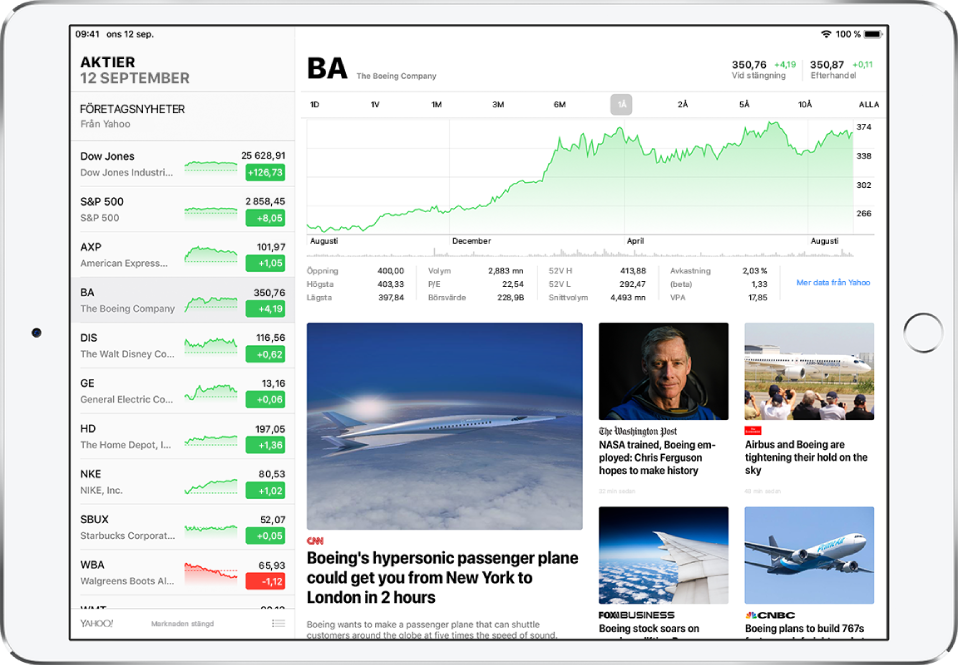
Visa utvecklingen för en aktie under en längre tid: Tryck på ett alternativ i tidsintervallväljaren överst i diagrammet.
Visa värdet för ett specifikt datum eller en tidpunkt: Håll på diagrammet med ett finger.
Visa skillnaden i värde över tid: Håll på diagrammet med två fingrar.
Visa mer information: Svep på informationen under diagrammet så visas ytterligare aktieinformation som 52 veckors högsta och lägsta, Beta, VPA och snittvolymen för handel.
Läs nyheter: Visa ytterligare nyheter genom att svepa uppåt och tryck sedan på en nyhet.
Visa visningslistan på flera enheter
Du kan visa din visningslista på flera iOS-enheter och Mac-datorer när du är inloggad på iCloud med samma Apple-ID.
Öppna Inställningar ![]() > [ditt namn] > iCloud på iOS-enheterna och slå på Aktier. På datorn öppnar du Systeminställningar > iCloud och slår på Aktier.
> [ditt namn] > iCloud på iOS-enheterna och slå på Aktier. På datorn öppnar du Systeminställningar > iCloud och slår på Aktier.
Läsa företagsnyheter
Tryck på Företagsnyheter ovanför visningslistan så visas artiklar som har valts ut av Apple News-redaktörer och som lyfter fram aktuella nyheter som påverkar marknaden (tillgängligt i USA, Storbritannien och Australien).
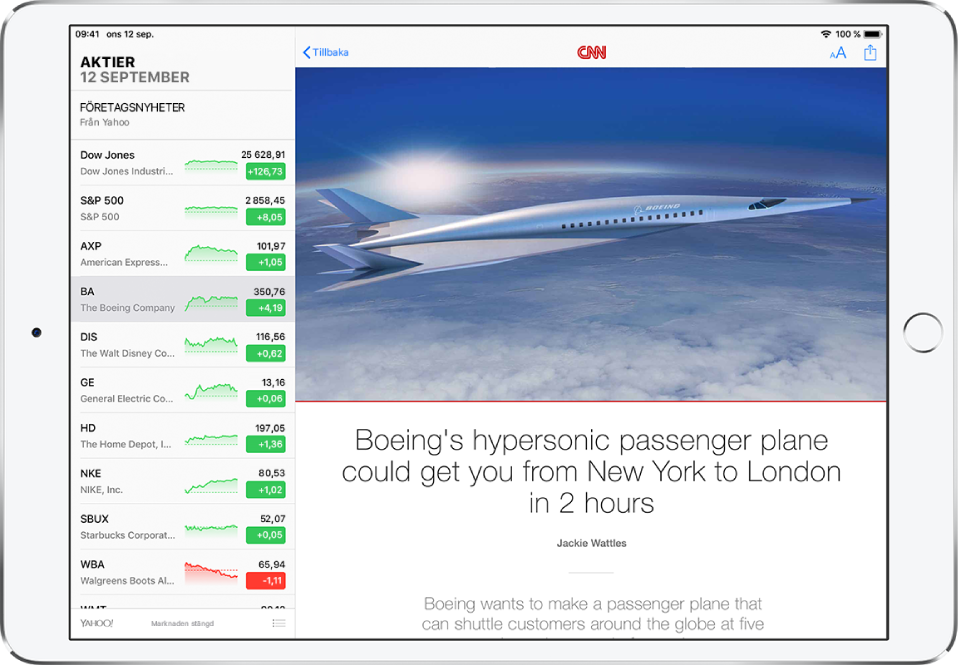
I nyhetsflödet visas även artiklar om företag i din visningslista. Svep uppåt i nyhetsflödet om du vill visa sådana artiklar grupperade efter aktiesymbol. Artiklar från publikationer som du har blockerat i Apple News visas inte i nyhetsflödet. Se Visa nyhetsartiklar som är utvalda för dig på iPad.